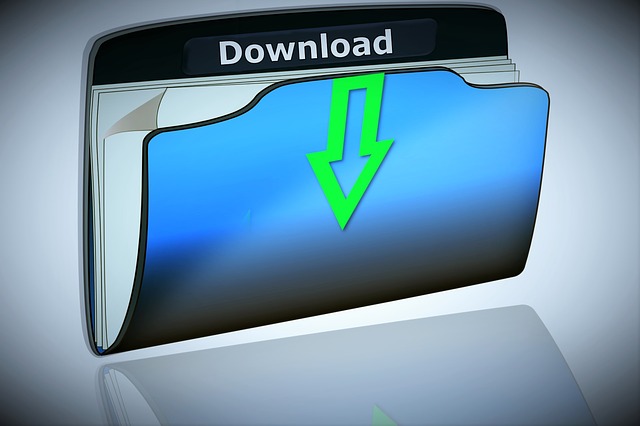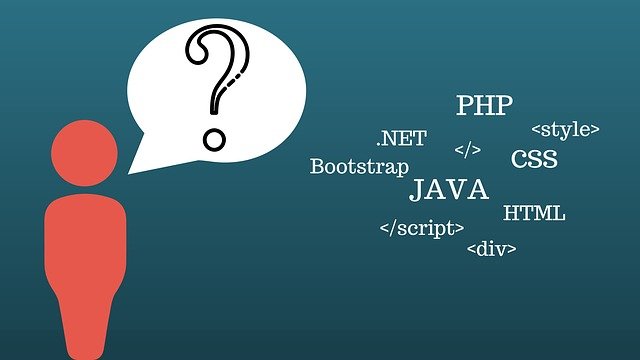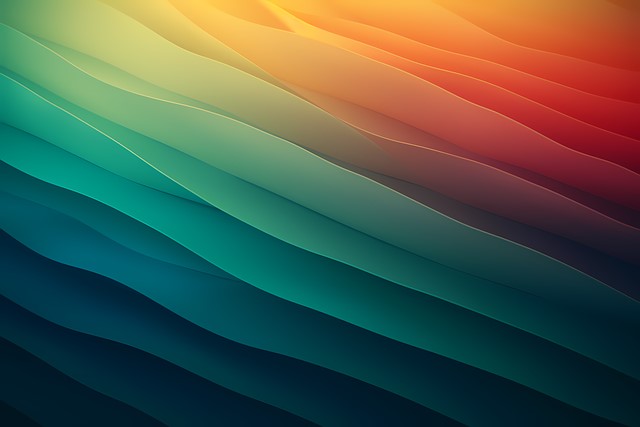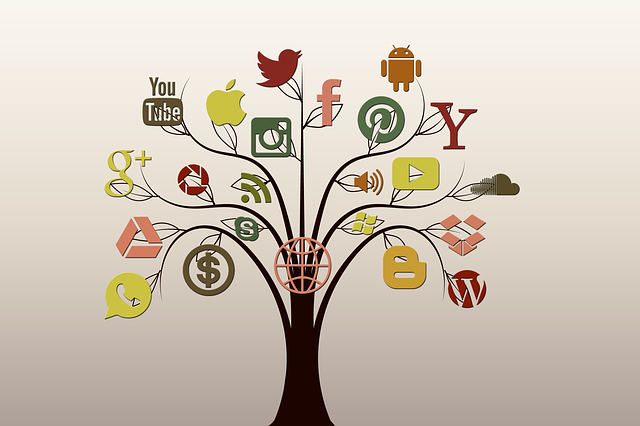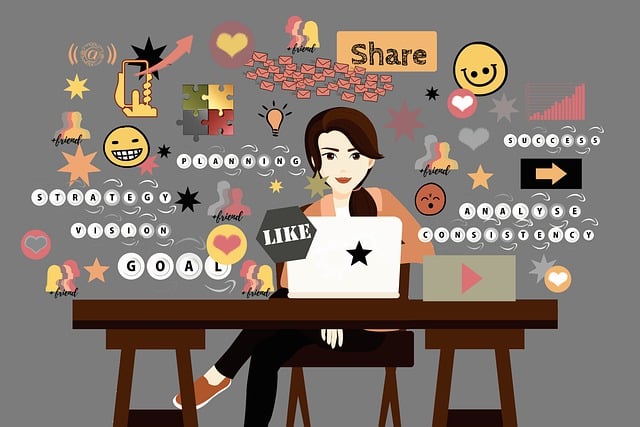2022/2/10 (更新日:2024/3/4)
Animationとkeyframesを使うと洒落たアニメーションをcssで実現できます。動きのあるページを作ろう

by hauteteazedesigns pixabay
洒落たアニメーションを見ると、自分でもやってみたいと思いませんか?
始めは少し難しいですがアニメーションが作れると楽しいです。
自分のためにもアニメーションの作り方を整理してまとめてみました。
少し細かい内容まで記述しています。
CSSで目を引くアニメーションを作ることが出来るようになりますよ。
解説内容
1. Animationとkeyframesを使うと洒落たアニメーションをcssで実現できます。
2. Keyframesで細かくAnimationのスタイルをCSSに指定して動きを作る
3. Animationでkeyframesの動きにリズムを作る
4. 画像がゆっくり表示され切り替わるアニメーションをAnimationとkeyframesでコーディング
最後まで目を通してくださいね。
洒落たアニメーションをつくりましょう!
1.Animationとkeyframesを使うと洒落たアニメーションをcssで実現できます。
1-1. Animationとkeyframesを使ったアニメーションの例題
CSSで実現する例題のアニメーションがこちらです
See the Pen animation-base by Seiji Nakamura (@sjnkmr_777) on CodePen.
表示操作のやり方
*画面上部の[HTML][CSS][Result]をクリックすると、プログラミングコードおよび結果が表示されます。
*画面下部の [1×] [0.5×] [0.25×] を選択すると結果の表示倍率が変わります。
(1)各要素の時間的な動作:
消える⇒小さい丸⇒消える⇒中ぐらいの角のない四角⇒消える⇒大きい四角
*各要素の詳細の動きは、CSSにKeyframesで記述します。
(2)3つの要素の動き方:
並んだ3つの要素(divタグ)が1秒づつ遅れて表示される
*要素にAnimationをする宣言をして、Keyframesを呼び出します。
1-2. Animationとkeyframesの特徴
CSSに「animation」「@keyframes」を記述するだけで、スタイルを細かく指定できます。
そして、複雑なアニメーションを実現できます。
しかも、JavaScriptを使わずトリガがなくてもアニメーションが作れます。
1-3. アニメーションを作るAnimationとkeyframesの構成
アニメーションはCSS内に2種類の要素を記述することで構成します。
「@keyframes」:アニメーションの時間的な動作(スタイル)を定義します。
先頭、通過点、最後のCSSスタイルを示しています
「animation」:アニメーションの動き方=スタイルの移り変わりを定義します
「animation」から「@keyframes」を参照することでアニメーションが動きます。
(1)Animationとkeyframesのオススメの記述方法
animationは一つづつ記述するのがオススメです。
Animationのスタイルをまとめて並べて記述する方法があます。
一見シンプルでわかりやすいように見えます。
しかし、Animationのスタイルの指定の順序の間違いや指定忘れなどの誤りが生じるやすくなります。
ひとつひとつのスタイルを確実に指定するのが賢明です。
CSSに記述する代表的な構成を下記します。
.class{ animation-****** }と@keyframes *****{ }は同じCSS内に記述します。
.class{
animation-name:sample-name;
animation-*******1:*******1;
animation-*******2:*******2;
animation-*******3:*******3;
}
アニメーションを適用する要素に、animationプロパティを指定
animation-nameプロパティのsample-nameは、keyframesとの紐付けをする名前
@keyframes sample-name{
0%{
action_initial;
}
100%{
action_last;
}
}
@keyframes内で、要素のスタイルを定義してアニメーションの時間的な動きをつくる。
@keyframes内の動きは、パーセントの値が少ない内容から順番に処理されます。
(2)Animationとkeyframesの簡易な記述方法
animationのスタイルをまとめて並べて一括指定する記述する方法があると説明しました。
書く順番など間違えやすくあまりオススメしません。
CSSにまとめて並べて記述する構成例を下記します。
animation: sample-name 4s ease 1s infinite reverse both running slide-in;
@keyframes sample-name{
省略
}
animation: の横に記述するスタイルには順番(下記)が決められています。
必要なスタイルのみ記述すればよいのですが、そこにも決まりがあります。
記述する項目が少なく、一見簡単のように見えますが、間違えやすいという落とし穴がありますので注意して使ってください。
「animation:」の後に記述する順番
①animation-name
②animation-duration
③animation-timinig-function
④animation-delay
⑤animation-iteration-count
⑥animation-direction
⑦animation-fill-mode
⑧animation-play-state
*animationの一括指定についてはこちらを参照ください。
1-4. Animationとkeyframesを使ったアニメーションのコーディング概要
例題のアニメーションを実際にCSSにコーディングした内容を書きます。
概要説明ですのでAnimationとkeyframesの使い方は十分わからないと思います。
次項 [ 2 ] に解説があります。
次項 [ 2 ] を読んでAnimationとkeyframesの理解を深めてください。
index.html
<div class="block">
<div class="item item1"></div>
<div class="item item2"></div>
<div class="item item3"></div>
</div>style.css
.block{
text-align: center; 横軸中心に配置
}
.item { itemのスタイル設定
display: inline-block;
width: 50px;
height: 50px;
background-color: black;
border-radius: 50%; itemを丸で表示
transform: scale(0); itemを零倍して消す
animation-name: kf-circle; @keyframesの名前
animation-duration:15s; 1周期の時間
animation-timing-function:ease; 変化の形
animation-iteration-count:infinite; 繰り返し回数
animation-fill-mode:forwards; 終了する時のスタイル
}
.item2{
animation-delay:1s; item1から1秒遅れて開始
}
.item3{
animation-delay:2s; item1から2秒遅れて開始
}
@keyframes kf-circle {
0% {
transform: scale(0); 要素を零倍して消す
}
20% {
border-radius: 50%; 角を丸め真丸
transform: scale(0.5); 要素を0.5倍
}
40% {
transform: scale(0); 零倍して要素が消す
}
60% {
border-radius: 30%; 角を適度に丸めた四角
transform: scale(0.8); 要素を0.8倍
}
80% {
transform: scale(0); 零倍して要素が消す
}
100% {
border-radius: 0%; 角を丸めない真四角
transform: scale(1); 要素を1倍
} }
2.Keyframesで細かくAnimationのスタイルをCSSに指定して動きを作る

@keyframes内で、要素のアニメーションの時間的な動き(スタイル)を定義します。
「@keyframes内の動きは、パーセントの値が少ない内容から順番に処理される。」と説明しました。
0%:開始のスタイル
100%:最後のスタイル
0%~100%間:パーセントの値が増加するに従い順次スタイルが変わります。
例題では、(要素の倍率について)
@keyframes kf-circle {
0% {
transform: scale(0);
}
20% {
transform: scale(0.5);
}
40% {
transform: scale(0);
}
60% {
transform: scale(0.8);
}
80% {
transform: scale(0);
}
100% {
transform: scale(1);
}
}
0%
初期値を零倍して消す
20%
初期値を0.5倍して表示
40%
初期値を零倍して消す
60%
初期値を0.8倍して表示
80%
初期値を零倍して消す
100%
初期値を1倍して表示
同様な処理が丸や四角などの形についても、各パーセントで指定してあります。
@keyframesの詳細はこちらを参照ください。
3.Animationでkeyframesの動きにリズムを作る
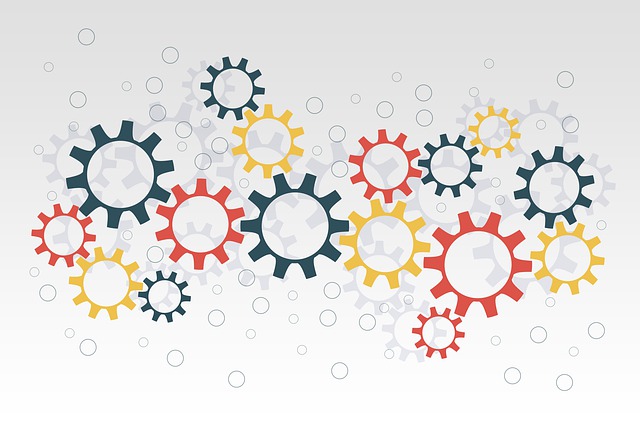
次に、全体をアニメーションするやり方を整理します。
3-1. animationプロパティの種類
animationプロパティでは、@Keyframesで指定したアニメーションの動き方をコントロールできます。
ここでは、animationのリズムと表現しています。
「animation-name」は、「@keyframes」を参照するためには必須です。
他は、指定しなければ初期設定の値でアニメーションが動きます。
animation-name:
アニメーションのキーフレームの名前、初期値=none
animation-duration:
アニメーション1回に要する時間、初期値=0s
animation-timing-function:
アニメーションの変化を定義、初期値=ease
animation-delay:
アニメーションを始めるまでの遅れ時間、初期値=0s
animation-iteration-count:
アニメーションの繰り返し回数、初期値=1
animation-direction:
アニメーションを再生方向、初期値=normal
animation-fill-mode:
アニメーションの開始と終了時の状態を定義、初期値=none
animation-play-state:
アニメーションの一時停止と再開、初期値=running
3-2. animationプロパティ個別の解説
animation-name
@keyframes につけられる名前を指定します。
要素に適用される 1 つまたは複数のアニメーションを記述します。
例題では、
.item{
animation-name: kf-circle;
}
@keyframes kf-circle {
本文参照
}
.itemクラス要素の動作を、アニメーションの名前:kf-circleで指定しています。
アニメーションの内容は、kf-circleという@keyframesで記述しています。
animation-duration
アニメーション1周期に要する時間。
単位は、s(秒)か、ms(ミリ秒)で指定します。負の値は無効です。
0の場合はアニメーションを実行しません。
例題では、
.item{
animation-duration:15s;
}
.itemクラス要素の動作を、0%から100%までの1周期を15秒で実行します。
animation-timing-function
アニメーションが1周期の中でどのように変化するかを指定します。
アニメーションに対応する関数で開始点、最後の点、通過する2点の4点で変化の軌跡を定義しています。
よく使う関数を下に整理します。
ease:
アニメーションの中央に向けて変化量が増加し、最後に向けて減少します。
linear:
等しい速度でアニメーションします。
ease-in:
プロパティのアニメーションの変化の速度はゆっくり始まり、終了まで加速します。
ease-out:
アニメーションは速く始まり、速度を落としながら続きます。
ease-in-out:
プロパティのアニメーションはゆっくり変化し、速度を上げ、また速度を落とします。
例題では、
.item{
animation-timing-function:ease;
}
わかりにくいですが、変化量が増えてその後減るアニメーションになっています。
animation-delay
アニメーション開始のトリガから実際に動く始めるまでの時間。
単位は、s(秒)か、ms(ミリ秒)で指定します。
負の値の場合はすぐ動き始めます。アニメーションの途中の状態から動きます。
例題では、
.item {
省略
}
.item1 {
animation-delayの記述なし
}
.item2 {
animation-delay: 5s;
}
.item3 {
animation-delay: 10s;
}
.item1は、アニメーション開始と同時に動き始めます。遅れなしです。
.item2は、アニメーション開始してから、5秒後に動き始めます。
.item3は、アニメーション開始してから、10秒後に動き始めます。
1周期が15秒なので、同期したように表示されます。
animation-iteration-count
アニメーション開始から停止までにアニメーション周期が再生される回数を指定します。
数値:
アニメーションが繰り返される回数。小数点指定もでき、0.5は周期の半分を指定します。
infinite:
アニメーションを無制限に繰り返します。
例題では、
.item{
animation-iteration-count:infinite;
}
アニメーションは無制限に繰り返します。
animation-direction
アニメーションを再生する順番=方向を順方向、逆方向、前後反転に指定します。
normal:
アニメーションを毎回順方向に再生します。
周期ごとに、アニメーションを最初の状態にリセットしてそこからまた始めます。
reverse:
アニメーションを毎回逆方向に再生します。
周期ごとに、アニメーションを最後の状態にリセットしてそこからまた始めます。
タイミング関数も逆になり、 ease-in が ease-out になります。
alternate:
アニメーションを初回は順方向始め、毎回反転させて動きます。
alternate-reverse:
アニメーションを初回は逆方向始め、毎回反転させて動きます。
例題では、
.item{
記述なし
}
イニシャル状態はnormalなので、周期を始めるごとに順方法に動きます。
animation-fill-mode
cssアニメーション実行の前後に要素に適用するスタイルを指定します。
例えば、アニメーション終了時にイニシャルのスタイルに戻るのか、終了時のスタイルを保持するか。
none:
アニメーションが実行されていない時は、対象にスタイルを適用しません。
要素は適用されているその他の CSS 規則を使用して表示されます。
これが既定値です。
forwards:
アニメーション終了時に、対象要素はkeyframesで設定された最後に実行されたスタイルを保持します。
forwards:
アニメーション終了時に、対象要素はkeyframesで設定された最初に実行したスタイルを保持します。
both:
forwards と backwards の両方向の設定を適用します。
例題では、
.item{
animation-fill-mode:forwards;
}
アニメーションが終了した時点のスタイルを保持する指定です。
実際は連続でアニメーションしているので確認できません。
animation-iteration-countに再生回数を指定して確認してください。
animation-play-state
アニメーションの一時停止と実行再開を指定します。
トリガにより動作をコントロールします。
paused:
アニメーションを停止します。
running:
アニメーションを実行します。
cssアニメーションの詳細はこちらを参照ください。
4.画像がゆっくり表示され切り替わるアニメーションをAnimationとkeyframesでコーディング
See the Pen animation-image by Seiji Nakamura (@sjnkmr_777) on CodePen.
画像がゆっくり表示され切り替わるアニメーションを実際にコーディングします。
是非、自分でコーディングして理解を深めてください。
目標のアニメーション:
①「猫」「リス」「イルカ」画像が、フェードアウト・フェードインしながら切り替わり順番に表示される。
②表示される画像は、ゆっくりフォーカスされ拡大されていく。
index.html
<div class=”block”>
<div class=”item item1″></div>
<div class=”item item2″></div>
<div class=”item item3″></div>
</div>
共通のクラス名をitem
個別のクラス名をitem1,item2,item3
と指定します。
style.css
.block {
position: fixed;
top: 0px;
left: 0px;
width: 100%;
height: 100%;
background: #000000;
z-index: -1;
}.block
画面をページ全面に固定して表示する指定
.item {
position: absolute;
top: 0px;
left: 0px;
width: 100%;
height: 100%;
background-size: cover;
background-position: 50% 50%;
background-repeat: none;
opacity: 0;
animation-name: kf-example;
animation-duration:15s;
animation-timing-function:linear ;
animation-delay:0;
animation-iteration-count:infinite;
animation-fill-mode:forwards;
}
.item1 {
background-image: url(img1);
}
.item2 {
background-image: url(img2);
animation-delay: 5s;
}
.item3 {
background-image: url(img3);
animation-delay: 10s;
}.item:imgの画像共通の指定
positionで全画像を.block上に重ねて表示する指定
kf-exampleと言う名のkeyframesを参照
一回のアニメーション時間は15秒
アニメーションの仕方はlinear
遅れ時間の初期値は零=無し
再生回数は終わりなく繰り返す
終了時のアニメーションを保持する
item1:画像1
遅れ時間なし
item2:画像2
item1から5秒遅れてアニメーションを開始
item3:画像3
item1から10秒遅れてアニメーションを開始
@keyframes kf-example {
0% {
animation-timing-function: ease-in;
opacity: 0;
}
10% {
transform: scale(1.1);
opacity: 1;
}
40% {
transform: scale(1.2);
animation-timing-function: ease-out;
opacity: 1;
}
50% {
transform: scale(1.3);
opacity: 0;
}
100% {
opacity: 0;
}}kf-example名の@keyframes:
画像全て同じアニメーションを指定
0%~10%
画像が大きくなりながらゆっくり見えてくる。
10%~40%
画像が見えた状態で少しづつ大きくなる。
40%~50%
画像が少しづつ大きくなりながら消えていく。変化の仕方が徐々に遅くなる。
50%~100%
画像が消えた状態
全体のアニメーション
3つの画像が、5秒の遅れを持ちkf-exampleのスタイルを表示する。
順番に異なる画像が表示される。
5.まとめ
animationとkeyframesを使って細かく指定できるアニメーションの方法を整理しました。
少し複雑ですがプロパティの指定のやり方を理解するとアニメーションが作れます。
transitionプロパティを使った簡易なアニメーションについてはこちらをご覧ください。
皆様もぜひ理解して活用してください。
*最後まで読んでいただきありがとうございます。
舌足らずで説明不足の所はお許しください。
また、改良項目・修正項目がございましたらご指摘いただけたら幸いです。
Copyright – Seiji Nakamura, 2022 All Rights Reserved.